
Home
Công nghệ thông tin
Tài liệu CNTT khác
Cách cài đặt giao diện ngôn ngữ Tiếng Việt trên Microsoft Office 2016
Cách cài đặt giao diện ngôn ngữ Tiếng Việt trên Microsoft Office 2016
Cách cài đặt giao diện ngôn ngữ Tiếng Việt trên Microsoft Office 2016
Theo mặc định, bộ cài đặt Microsoft Office 2016 sẽ ở định dạng ngôn ngữ
Tiếng Anh. Điều này sẽ gây khó khăn cho một số người sử dụng, khi chưa
thành thạo các thao tác trong quá trình soạn văn bản trên Word, hoặc tính
toán với bảng Excel, hay một số người không có chút vốn từ ngoại ngữ. Từ
đó ảnh hưởng đến công việc mà chúng ta đang thực hiện. Trong trường hợp
này, cách tốt nhất đó là bạn nên cài đặt giao diện Tiếng Việt cho Office 2016.
Trong bài viết dưới đây, chúng tôi sẽ hướng dẫn bạn đọc cách có thể mang
ngôn ngữ Tiếng Việt cho bộ Microsoft Office 2016.
Cài đặt ngôn ngữ Tiếng Việt cho Office 2016
Bước 1:
Trước hết, chúng ta sẽ click vào liên kết bên dưới để tải bộ cài giao diện
Tiếng Việt cho Office 2016.
Tại giao diện này, chúng ta kéo xuống phần 1 và chọn ngôn ngữ cần tải
là Tiếng Việt. Ngay sau đó xuất hiện gói ngôn ngữ Tiếng Việt, bạn nhấn
chọn vào Tải xuống ở phần Liên kết.
Lưu ý với người dùng cần xác định phiên bản máy tính là 32bit hoặc 64bit
để tải liên kết tương ứng với x86 hoặc x64.
Bước 2:
Tiếp đến, chúng ta chờ đợi để tải tập tin về máy và tiến hành cài đặt gói ngôn
ngữ Tiếng Việt cho Office 2016.
Bước 3:
Khi xuất hiện giao diện như hình dưới, nghĩa là quá trình cài đặt bộ cài ngôn
ngữ Tiếng Việt thành công, bạn nhấn chọn Đóng ở bên dưới.
Bước 4:
Bâu giờ bạn mở bất kỳ công cụ văn phòng trên máy tính. Chúng ta sẽ nhấn
chọn nút Fileở trên cùng giao diện bên trái.
Tiếp đến sang giao diện mới, danh sách tùy chọn bên trái giao diện bạn hãy
nhấn chọn vào Options ở gần cuối menu.
Bước 5:
Xuất hiện giao diện hộp thoại Word Options. Đầu tiên, bạn hãy click vào
mục Language ở danh sách bên trái giao diện. Nhìn sang bên phải,
mục Choose Editing Languages, chúng ta cần click vào khung Add
additional editing languages rồi chọn Vietnamese, nhấn Add để thêm ngôn
ngữ cho bộ Office 2016.
Bước 6:
Tiếp tục cũng tại giao diện đó click vào nút Set as Default. Xuất hiện hộp
thoại thông báo Office, người dùng click vào nút Yes.
có thể bạn quan tâm

Hướng dẫn tải và cài đặt Office 365, Office 2016, Office 2013 trên máy...
10
1.131
297
Tài liệu CNTT khác
10
(New)

Những thiết đặt mặc định để tối ưu hóa Microsoft Office 2016
7
1.102
339
Tài liệu CNTT khác
7
(New)

Thủ thuật mở Microsoft Office 2013/2016 ở chế độ Safe Mode
3
793
340
Tài liệu CNTT khác
3
(New)

Làm quen với giao diện Ribbon trên Word 2016
14
585
290
Tài liệu CNTT khác
14
(New)
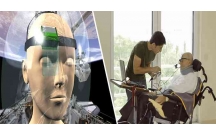
Luận văn thạc sĩ công nghệ điện tử viễn thông: Cảm biến 3D KINECT và ứ...
55
1.318
431
Thạc sĩ cao học
55
(New)

Những thiết lập mặc định mà bạn nên thay đổi trên Microsoft Office
13
1.228
323
Cơ sở dữ liệu
13
(New)

Hướng dẫn kích hoạt Theme màu tối trên Office 2016
5
736
303
Tài liệu CNTT khác
5
(New)

Hướng dẫn cài đặt Office Picture Manager [32 Bit/ 64 Bit] trong Office...
9
4.599
742
Cơ sở dữ liệu
9
(New)
thông tin tài liệu
Theo mặc định, bộ cài đặt Microsoft Office 2016 sẽ ở định dạng ngôn ngữ Tiếng Anh. Điều này sẽ gây khó khăn cho một số người sử dụng, khi chưa thành thạo các thao tác trong quá trình soạn văn bản trên Word, hoặc tính toán với bảng Excel, hay một số người không có chút vốn từ ngoại ngữ. Trong bài viết dưới đây, chúng tôi sẽ hướng dẫn bạn đọc cách có thể mang ngôn ngữ Tiếng Việt cho bộ Microsoft Office 2016.
Mở rộng để xem thêm
từ khóa liên quan
tài liệu mới trong mục này
tài liệu hot trong mục này
tài liệu giúp tôi
Nếu bạn không tìm thấy tài liệu mình cần có thể gửi yêu cầu ở đây để chúng tôi tìm giúp bạn!
xem nhiều trong tuần
CHÍNH SÁCH PHÁT TRIỂN: Bài 3 - Lý thuyết phát triển
Tiếng Anh lớp 3 - Đề thi học kỳ 2 trường Tiểu Học Nguyễn Khuyến, Đắk Lắk
Hướng dẫn chuyển Bookmarks từ Firefox sang Chrome
Giải bài tập SBT Tiếng Anh lớp 9 mới Unit 7
Làm gì để tránh biến chứng bệnh tiểu đường
Thực hành môn tiếng Anh lớp 3 bài số 14
yêu cầu tài liệu
Giúp bạn tìm tài liệu chưa có
×



